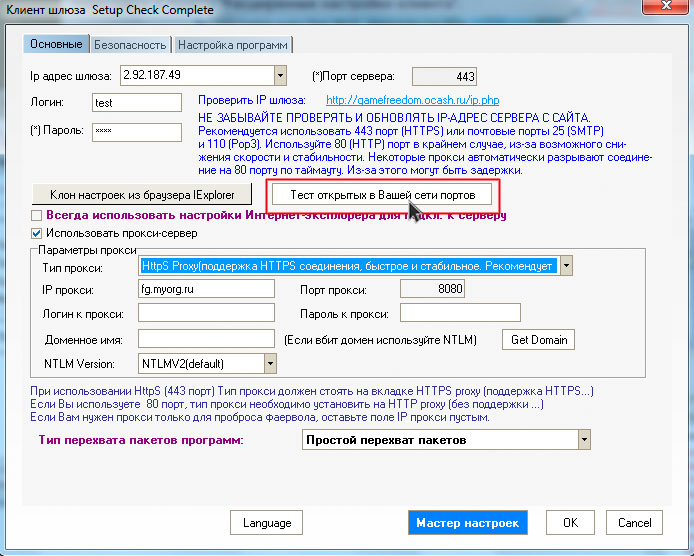Как открыть порт 443 windows, за минуту
Обновлено 25.06.2017
Добрый день уважаемые читатели и гости блога, продолжаем изучать безопасность в операционных системах Microsoft, в прошлый раз мы решили проблему с долгим поиском обновлений Windows 7, установили их и теперь система более защищена от внешнего мира, в сегодняшней же стать я затрону такую тему, как что такое порты и как открыть порт 443 в windows, за минуту. Данный материал будет полезным для системных администраторов, так и для разработчиков.
Что такое порты в Windows
Давайте я попробую по простому объяснить, что такое порт. Представим себе большой микрорайон с большим количеством многоэтажных домов, в каждом из них есть квартиры с жильцами, общим количеством 65 536, каждая квартира имеет свой уникальный, порядковый номер. Теперь представим, что вам необходимо попасть к другу Васе, который живет в 1443 квартире, вы что делаете идете в нужный дом с таким номером квартиры, далее вам нужно заскочить к Марине, которая живет в 80 квартире, а теперь представьте, что вместо вас это ваш компьютер и вместо ваших друзей, это порты. Каждый такой порт уникален и отвечает за ответ пользователю по определенной службе, например,
Каждый такой порт уникален и отвечает за ответ пользователю по определенной службе, например,
- 80 — это http служба, которая отвечает вам при запрашивании страниц сайта
- 1433 — это порт службы SQL
- 443 — https зашифрованный вариант http, с использованием SSL сертификатов.
Из выше описанного, порты бывают двух типов:
- Жестко забронированные под определенные службы. Это порты которые используются исключительно определенными программами. Диапазон таких портов от 0-1024, но есть и выше, тот же 1433 у SQL или 55777 Vipnet.
- Динамические, используемые для повседневных вещей пользователя. Это диапазон после 1024, и используют их, например, в таком контексте: скачиваете файл, ваш компьютер использует один порт, смотрите online фильм, ваш компьютер использует второй порт и так далее. Как только передача данных заканчивается, порт освобождается.
Порты еще очень часто ассоциируют с сокетами, о которых я уже рассказывал, советую посмотреть.
Что такое порт 443?
Как я и писал выше, чаще всего он используется в двух вещах, первая это конечно подавляющее количество сайтов, работающих по https протоколу на 443 порты, и второй момент это в шифрованных каналах передачи данных. Лет 5 назад, его использовали в основном интернет банки и интернет магазины, где расплачивались электронными картами, сейчас же поисковые системы, стараются и подталкивают, всех вебмастеров, перевести свои ресурсы именно на 443 соединение.
Почему порт может не работать?
Давайте рассмотрим вопрос. по каким причинам может быть закрытым порт 443.
- По умолчанию, когда вы только установили Windows, в ней по умолчанию все порты на ружу закрыты из политики безопасности и это правильно. Их блокирует встроенная программа брандмауэр Windows или по простому файрвол.
- Администратор сети у вас мог заблокировать нужный порт, так как у него есть такие механизмы как групповая политика или доступ к прокси серверу.
- 443 сокет заблокирован на маршрутизаторе
Если 443 порт закрыт, то это означает, что:
- Если на вашем компьютере есть программа или утилита подключающаяся к 443 порту, не сможет этого сделать
- Компьютер из вне не сможет получить доступ к сервису, расположенному вас, например, веб сайту.

Как открыть порт 443 на windows 7, 8.1 и 10
Я расскажу как открыть порт 443 на windows 7, но все описанное ниже, будет актуально и делаться один в один и на современных операционных системах Windows 10 и серверных редакциях. Порядок действий:
- Нажмите Win+R и введите firewall.cpl, это быстрый вызов оснастки брандмауэр, полный список команд смотрите тут.
- Либо же вы можете использовать классический путь, это открыть кнопку «Пуск» и перейти в панель управления Windows
- Выбираем в правом верхнем углу, классический вид с крупными значками и щелкаем по значку брандмауэра.
- Если вам нужно быстро протестировать 443 соединение, то я вам советую полностью отключить брандмауэр, особенно если подпирает время, для этого открываем соответствующий пункт.
Для отключения, выберите соответствующие пункты, по сути теперь будут открыты все порты Windows 7. После тестирования не забываем все включить.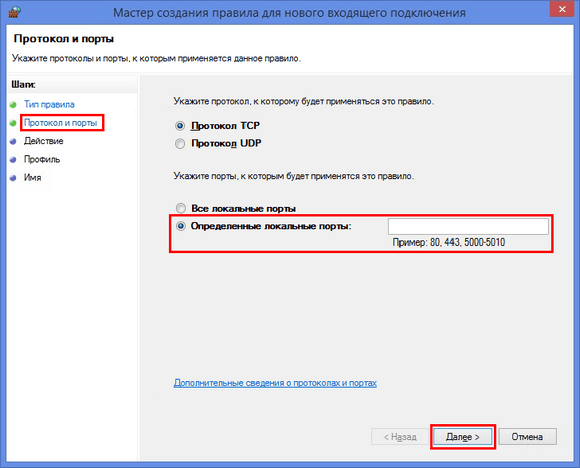
А теперь правильный вариант, перейдите в дополнительные параметры фаэрвола. Вы попадете в повышенный режим безопасности, именно тут можно открыть порт 443 windows.
- Переходим в «Правила для входящих подключений», если нужно чтобы к вам подключались по 443 соединению, если нужно, чтобы вы могли подключаться, при условии, что он закрыт, то выберите «Правила исходящих подключений». Щелкаем правым кликом и выбираем «Создать правило»
- Тут нам интересны два пункта, первый это «Для программы», удобен тем, что вы разрешаете конкретной программе все подключения через фаэрвол, из недостатков, то что если у нее есть зависимые программы, то работать может не полностью или вообще не будет, второй вариант для порта, удобен тем, что единожды открыв нужный порт, вам не нужно думать какая для какой программы вам его разрешать. Простой пример вы используете 80 сокет, сначал он работал на Apache, потом вы его заменили на IIS, в брандмауэре ничего не пришлось менять.

- Если выбрали второй вариант, то указываем протокол TCP или UDP (для большей безопасности)
- Если выбрали первый пункт с программой, то вам необходимо указать до нее путь, до файла exe.
- Указываем действие, в данном случае «разрешить», так как на нужно открытие порта 443.
- Далее указываем на какой сетевой профиль будет оно применяться, доменный это для локальных сетей организаций, частный для домашних сетей, а публичный, для внешнего мира.
- Все задаем имя для создаваемого правила и нажимаем готово.
Если вы допустили ошибку или, что-то поменялось, то вы всегда можете изменить настройки через свойства.
Как открыть порт 443 на windows 7 через командную строку
Когда вы набьете руку и вам надоест щелкать однотипные окна в брандмауэре Windows или вы захотите, все автоматизировать, то вам в этом поможет, командная строка запущенная с правами администратора. Вам необходимо выполнить такую команду:
Вам необходимо выполнить такую команду:
netsh advfirewall firewall add rule name=»Открыть 443 порт-2″ protocol=TCP localport=443 action=allow dir=IN
- netsh advfirewall firewall add rule — добавление правила
- name — имя
- protocol — тип протокола
- localport — открываемый порт
- action — действие
- dir — тип соединения (входящий или исходящий)
Проверяем добавление нашего правила.
Как быть если порт закрыт?
Сейчас мы говорим. про ситуации когда 443 соединение блокируется системным администратором или интернет провайдером. В обоих случаях необходимо связываться с вышестоящими инстанциями и рассказывать, что вам необходимо открыть открыть порт 443 windows, своими силами вы уже не обойдетесь. Еще очень частым вопросом, бывает, как проделать все те же действия на сетевых устройствах, однозначного ответа нет, так как у всех это делается по разному, изучайте документацию. По своей практике могу точно сказать, что провайдеры любят лочить 25 SMTP подключения, чтобы спам не рассылали.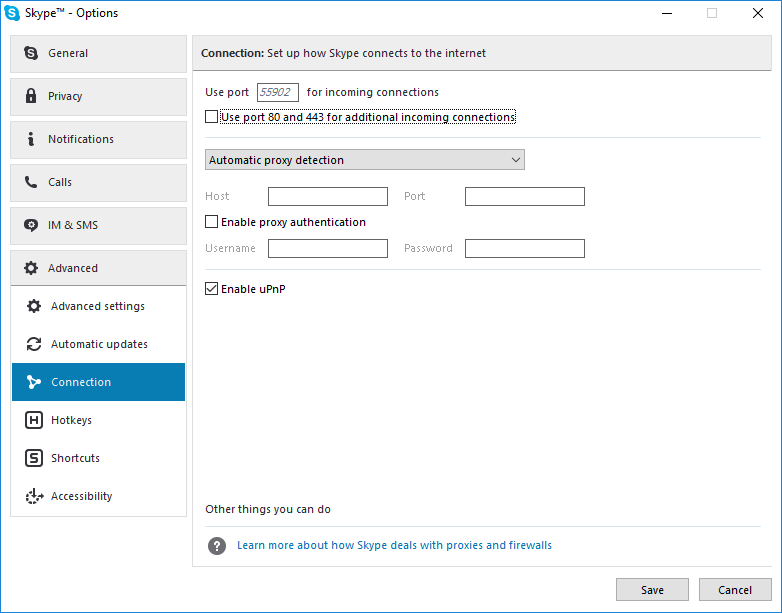 Уверен, что вы теперь знаете, как все открывать и сможете это использовать на практике.
Уверен, что вы теперь знаете, как все открывать и сможете это использовать на практике.
Как открыть порты 80 и 443 на windows 10 для налоговой
Содержание
- Как открыть порты 80 и 443 на windows 10 для налоговой
- Что такое порты в Windows
- Что такое порт 443?
- Почему порт может не работать?
- Как открыть порт 443 на windows 7, 8.1 и 10
- Как открыть порт 443 на windows 7 через командную строку
- Как быть если порт закрыт?
- Как и для чего можно открыть порты на Windows 10?
- Когда пользователю нужно открыть порт в Windows 10?
- Как проверить доступность порта?
- Как отключить порты в брандмауэре Windows 10
- Проброс портов при помощи антивирусных программ
- Использование настроек роутера, чтобы открыть порты
- Как открыть порт на компьютере Windows 10?
- Проверка port’ов
- Кто чем занят…
- 443 HTTPS
- 80 HTTP (до этого WWW)
- Открываем port’ы для игр
- Настраиваем для торрента
- Немного о port’ах
- Комментарии (9)
- Как открыть порты 80 и 443 на windows 10 для налоговой
- Открытие портов в Windows 10
- Открытие портов в Windows 10
- Проверка port’ов
- Немного о port’ах
- Проброс в брандмауэре
- Проверка
- Как проверить COM порты в Windows 10?
- Как проверить, закрыт или открыт нужный порт на windows
- Как открыть порт в брандмауэре
- Как открыть порт на роутере
- TENDA
- D-Link
- TP-Link
- Видео
Как открыть порты 80 и 443 на windows 10 для налоговой
Добрый день уважаемые читатели и гости блога, продолжаем изучать безопасность в операционных системах Microsoft, в прошлый раз мы решили проблему с долгим поиском обновлений Windows 7, установили их и теперь система более защищена от внешнего мира, в сегодняшней же стать я затрону такую тему, как что такое порты и как открыть порт 443 в windows, за минуту.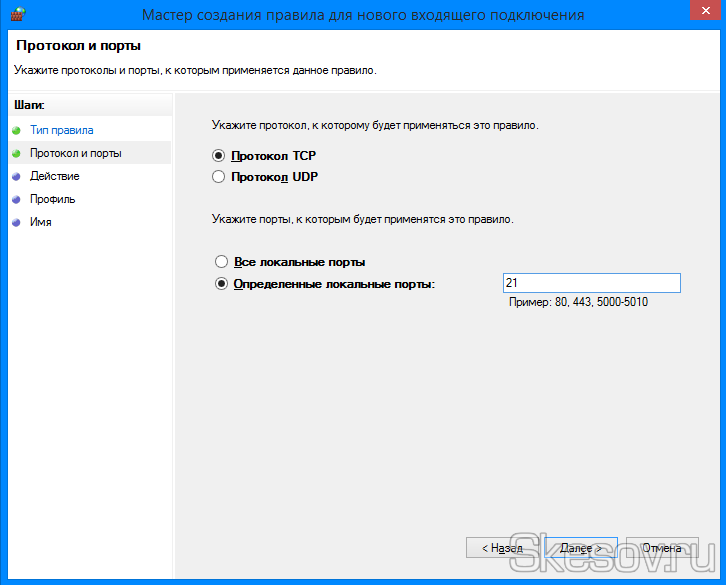 Данный материал будет полезным для системных администраторов, так и для разработчиков.
Данный материал будет полезным для системных администраторов, так и для разработчиков.
Что такое порты в Windows
Давайте я попробую по простому объяснить, что такое порт. Представим себе большой микрорайон с большим количеством многоэтажных домов, в каждом из них есть квартиры с жильцами, общим количеством 65 536, каждая квартира имеет свой уникальный, порядковый номер. Теперь представим, что вам необходимо попасть к другу Васе, который живет в 1443 квартире, вы что делаете идете в нужный дом с таким номером квартиры, далее вам нужно заскочить к Марине, которая живет в 80 квартире, а теперь представьте, что вместо вас это ваш компьютер и вместо ваших друзей, это порты. Каждый такой порт уникален и отвечает за ответ пользователю по определенной службе, например,
Из выше описанного, порты бывают двух типов:
Порты еще очень часто ассоциируют с сокетами, о которых я уже рассказывал, советую посмотреть.
Что такое порт 443?
Как я и писал выше, чаще всего он используется в двух вещах, первая это конечно подавляющее количество сайтов, работающих по https протоколу на 443 порты, и второй момент это в шифрованных каналах передачи данных. Лет 5 назад, его использовали в основном интернет банки и интернет магазины, где расплачивались электронными картами, сейчас же поисковые системы, стараются и подталкивают, всех вебмастеров, перевести свои ресурсы именно на 443 соединение.
Лет 5 назад, его использовали в основном интернет банки и интернет магазины, где расплачивались электронными картами, сейчас же поисковые системы, стараются и подталкивают, всех вебмастеров, перевести свои ресурсы именно на 443 соединение.
Почему порт может не работать?
Давайте рассмотрим вопрос. по каким причинам может быть закрытым порт 443.
Если 443 порт закрыт, то это означает, что:
Как открыть порт 443 на windows 7, 8.1 и 10
Я расскажу как открыть порт 443 на windows 7, но все описанное ниже, будет актуально и делаться один в один и на современных операционных системах Windows 10 и серверных редакциях. Порядок действий:
Для отключения, выберите соответствующие пункты, по сути теперь будут открыты все порты Windows 7. После тестирования не забываем все включить.
А теперь правильный вариант, перейдите в дополнительные параметры фаэрвола. Вы попадете в повышенный режим безопасности, именно тут можно открыть порт 443 windows.
Если вы допустили ошибку или, что-то поменялось, то вы всегда можете изменить настройки через свойства.
Как открыть порт 443 на windows 7 через командную строку
Когда вы набьете руку и вам надоест щелкать однотипные окна в брандмауэре Windows или вы захотите, все автоматизировать, то вам в этом поможет, командная строка запущенная с правами администратора. Вам необходимо выполнить такую команду:
Проверяем добавление нашего правила.
Как быть если порт закрыт?
Сейчас мы говорим. про ситуации когда 443 соединение блокируется системным администратором или интернет провайдером. В обоих случаях необходимо связываться с вышестоящими инстанциями и рассказывать, что вам необходимо открыть открыть порт 443 windows, своими силами вы уже не обойдетесь. Еще очень частым вопросом, бывает, как проделать все те же действия на сетевых устройствах, однозначного ответа нет, так как у всех это делается по разному, изучайте документацию. По своей практике могу точно сказать, что провайдеры любят лочить 25 SMTP подключения, чтобы спам не рассылали. Уверен, что вы теперь знаете, как все открывать и сможете это использовать на практике.
По своей практике могу точно сказать, что провайдеры любят лочить 25 SMTP подключения, чтобы спам не рассылали. Уверен, что вы теперь знаете, как все открывать и сможете это использовать на практике.
Источник
Как и для чего можно открыть порты на Windows 10?
Подключение к онлайн сервисам происходит при помощи специальных портов, которые система должна открывать при обращении к ним пользовательских приложений. Чаще всего с необходимостью решить проблему, как открыть порты на Windows 10, сталкиваются геймеры и те, кто скачивает файлы при помощи торрент-клиентов. Современные программы самостоятельно настраивают систему, но у некоторых приложений не встроена такая возможность.
Когда пользователю нужно открыть порт в Windows 10?
Порты представляют собой подобие коридоров между роутером и вашим ноутбуком или ПК. Они используются для передачи разных типов данных, имеют свои особенности. Если вы ищете, как открыть порт 11000 на Windows 10, то ваш компьютер не дает установить соединение в онлайн-игре.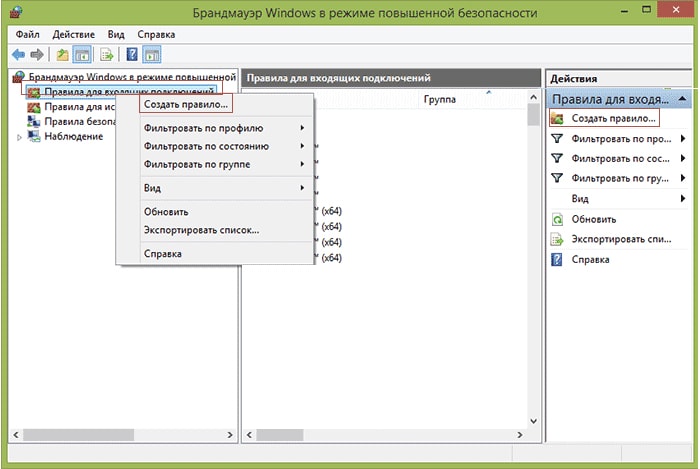 Существуют и другие порты, которые отвечают за разные типы передачи данных:
Существуют и другие порты, которые отвечают за разные типы передачи данных:
Как видите некоторые игры и сервисы используют собственные порты, что не всегда адекватно воспринимается операционной системой. По умолчанию любая версия Windows закрывает доступ к портам, чтобы обеспечить свою безопасность. Для этого используются стандартный брандмауэр и антивирусное программное обеспечение. Поэтому часто в инструкциях к сервисам могут встречаться рекомендации отключить защиту, но мы рекомендуем это не делать. Лучше всего самостоятельно решить проблему, как открыть порт 27015 на Windows 10 (номер порта может быть любой другой).
Как проверить доступность порта?
Часть программ оповещает пользователя о недоступности порта, но многие «клиенты» просто перестают работать. Провести проверку можно самостоятельно – вам нужно лишь знать номер используемого программой порта. Есть два способа:
Первый способ подойдет только в том случае, если вам не нужно открыть порт 80 и 443 на Windows 10. Так как если эти «туннели» не активны, вы не сможете перейти на нужный сайт. Командная строка работает даже при отсутствии возможности выхода в Интернет.
Так как если эти «туннели» не активны, вы не сможете перейти на нужный сайт. Командная строка работает даже при отсутствии возможности выхода в Интернет.
Как отключить порты в брандмауэре Windows 10
Чаще всего в операционной системе десятой версии соединение не устанавливается по вине брандмауэра. В этом случае нужно поступить так:
Еще одно такое же правило нужно создать для подключения по протоколу UDP. Затем по аналогичному сценарию создайте правило для исходящего подключения. Это единственный способ решения задачи, как открыть порты в брандмауэре Windows 10.
Проброс портов при помощи антивирусных программ
Если вы создали правила для брандмауэра, но приложение все равно не настраивает сетевое подключение, то причина может скрываться в работе антивирусной программы. В этом случае действовать нужно так:
Эта процедура справедлива для решения проблемы, как открыть порт 25565 на Windows 10 с антивирусом Касперского. Если вы установили против вредоносного кода другую программу, то в ней может не отказаться нужных сетевых настроек. В такой ситуации добавьте неработающее у вас приложение в список исключений, тогда антивирус его блокировать не будет.
В такой ситуации добавьте неработающее у вас приложение в список исключений, тогда антивирус его блокировать не будет.
Использование настроек роутера, чтобы открыть порты
Если приведенные способы, как открыть порт 7777 на Windows 10 (или любой другой), не помогли, то проблема может скрываться в системе защиты подключений роутера. На уровне компьютера в этой ситуации никаких проблем не будет, но подключение к Интернету осуществить не получится.
Вам потребуется помощь представителя провайдера или документация от вашего роутера для самостоятельной настройки.
После завершения настроек необходимо нажать «Готово», а затем перезагрузить устройство, чтобы новое правило вступило в силу.
Алгоритм может измениться, порядок действий зависит от модели вашего роутера. Пользователи Eltex будут действовать иначе, чем те, кто установил у себя TP-Link. Если у вас возникли затруднения при настройке портов роутера, стоит обратиться в техническую поддержку провайдера. Специалисты в телефонном режиме дадут вам полную консультацию.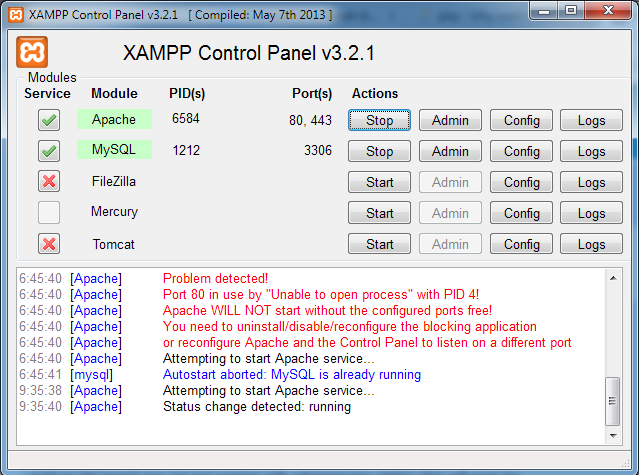
Теперь вы сможете без проблем открыть порт 3389 на Windows 10 или активировать любой другой. Главное понимать, зачем вы это делаете и не лишать свой компьютер защиты. Номер необходимого порта вы сможете узнать из сообщения программы, которая отказывается устанавливать соединение. Если у вас есть друзья-геймеры, поделитесь с ними этой информацией. Возникшие вопросы по настройке портов задать можно в комментариях.
Источник
Как открыть порт на компьютере Windows 10?
Начнем с базовых знаний, что такое порт и как их открыть на windows 10 – представьте себе туннель по которому идет взаимодействие двух точек, для вхождения, каждому из них нужна открытая дверь, так вот port – это точка, а дверь это его открытый или закрытый статус. Как правило, сетевой обмен требуется в играх, различных сетевых раздачах и т.д. Более того, вы наверное слышали такое понятие, как брандмауэр – встроенная защита – межсетевой экран, который способен защитить систему – как каменная стена дом, и каждое новое открытие port’a уязвляет его.
Геймеры и любители скачивать огромные пакеты данных из сети, спрашивают на различных форумах о том, как открыть тот или иной port, и какого его значение – об этом расскажем подробнее.
Проверка port’ов
Прежде, чем приступить к открытию портов, давайте проверим какие из них уже открыты, существуют специальные программы для этого, но мы сейчас воспользуемся встроенные средствами виндовс. Приступим.
В команде мы указали, что нам нужна информация о состоянии сетевых соединений и port’ах слушаемых с параметрами: a – все подключения и ожидающие port’ы; o – показывать ID процесса; n – показать номер и адрес port’а в числовом выражении; more – постраничный вывод.
Вот таким нехитрым способом, мы узнали как посмотреть порты, получаем в табличном виде ответ, по port’ам, теперь о расшифровке:
Чуть позже более подробное на примере нескольких позиций, рассмотрим как открыть порт в брандмауэре в ОС windows 10 за несколько минут и без особого затруднения. Напоминаем, что чем больше дыр в защите, тем вы более уязвимы.
Напоминаем, что чем больше дыр в защите, тем вы более уязвимы.
Кто чем занят…
Мы с вами разобрались где можно найти порты на windows 10 и как разобраться открыты они или в режиме ожидания, теперь посмотрим какая программа использует открытые port’ы, возможно, нам это и не нужно. Вспомним скриншот на котором список с PID номерами процесса text_19/screenshot_03
Давайте посмотрим кто этот загадочный под PID 4
443 HTTPS
Один из популярных портов и используются в защищенных каналах игр и облачных сервисах, в адресной строке обратите внимание на начало, при наличии https:// — HyperText Transfer Protocol Secure, говорит о том, что работает именно через 443 port – поддерживает шифрование, увеличивая безопасность. На вопрос, как самостоятельно открыть порт на компьютере в windows 10 – довольно просто, ниже пошаговая инструкция.
2. В открывшемся окне «Брандмауэр Windows» → «Дополнительные параметры»
3. «Правила для входящих подключений» → справа «Создать правило»
4.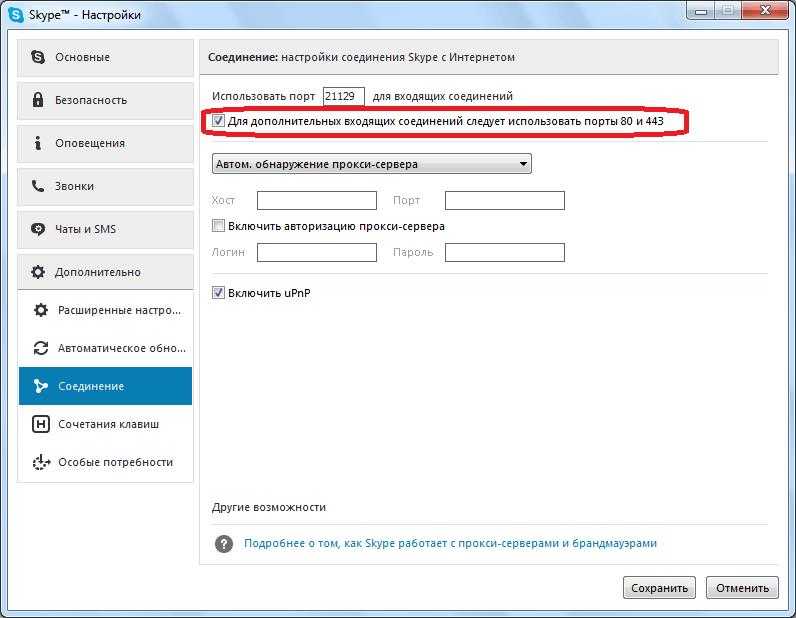 «Тип правила» → «Для порта»
«Тип правила» → «Для порта»
5. На этом пункте показываем, как открыть порт 443 на windows 10, при выборе Протокола указываем TCP и вписываем наш port.
80 HTTP (до этого WWW)
Что уж говорить, благодаря этому port’у мы все находимся в сети, он принимает на web-сервере HyperText Transfer Protocol. Открыть порт 80 в windows 10 можно так же, как 443, но на шаге 6 – вписываем наш 80 и выбираем также TCP.
Как видите несложными манипуляциями и всего в несколько кликов, удается настроить port’ы.
Открываем port’ы для игр
Сетевые игры активно используют port’ы, и конечно зачастую нет возможности запуститься или вообще нет доступа, итак, как же открыть порты на windows 10 для игр. Следуем аналогично инструкции выше до шага 4.
Каждый шаг в скринах подробно.
Настраиваем для торрента
Уже проверенным методом, повторяем шаги до 6, и указываем следующее:
Немного о port’ах
Предлагаем небольшую таблицу с наиболее часто используемыми и вкратце их описание.
передачи данных FTP (File Transer Protocol)
передачи команд FTP
порт SSH (Secure Shell)
SMTP (Simple Mail Transfer Protocol) отправка почты
DNS (Domain Name System) — разрешение сетевых имён
Finger — сетевой протокол, предназначенный для предоставления информации о пользователях удалённого компьютера
HTTP (HyperText Transfer Protocol)
POP3 (Post Office Protocol 3) — приём почты
( Network News Transfer Protocol ) — используется для отправки сообщений новостных рассылок
NTP ( Network Time Protocol ) — синхронизация времени
NetBIOS ( Network Basic Input / Output System ) — протокол для работы в локальных сетях на персональных ЭВМ типа IBM / PC
IMAP (Internet Message Access Protocol) — приём почты
SQLSRV (SQL Service)
HTTPS ( HTTP Secure ) HTTP с шифрованием по SSL или TLS
SMTPS ( SMTP Secure ) — SMTP с шифрованием по SSL или TLS
rLogin ( Remote LOGIN — удаленный вход в систему) для Linux
IMAPS ( IMAP Secure ) IMAP с шифрованием по SSL или TLS
RDP ( Remote Desktop Protocol ) удалённый рабочий стол Windows
Virtual Network Computing (VNC)
Zimbra Administration Console по протоколу HTTPS
Openfire Administration Console
Хотелось бы ответить на самый распространенный вопрос, а как узнать свой порт на windows 10? Способов предостаточно:
На нашем сайте вы всегда найдете полезную информацию, в том числе о том:
Комментарии (9)
Добрый день. Сделал все по инструкции. Создал правила, а порт 443 так и не работает. Пробую сделать соединение на telnet lkipgost.nalog.ru 443 и не проходит ни чего. Гдже может быть проблема? Windows 10
Сделал все по инструкции. Создал правила, а порт 443 так и не работает. Пробую сделать соединение на telnet lkipgost.nalog.ru 443 и не проходит ни чего. Гдже может быть проблема? Windows 10
Доброго времени суток! Прошу помощи.
В программе uTorrent постоянно висит на загрузках «Подключение к пирам 0.0%». Значок состояния красный, пишет «Невозможно соединиться. Сетевой трафик ограничивается бранмауэром/маршрутизатором. Чтобы разрешить соединение, нужно открыть порт».
По инструкции сделал правило для брандмауэра, открыл порт 33033, в программе торрента указал именно этот порт. Ничего не изменилось, торренты так и висят в подключении к пирам. При проверке на 2ip.ru/check-port/ порт 33033 определяется как закрытый
Добрый день. Сделал все по инструкции. Создал правила, а порт 443 так и не работает. Пробую сделать соединение на telnet lkipgost.nalog.ru 443 и не проходит ни чего. Гдже может быть проблема? Windows 10
Перешел админом на новую работу и сразу же столкнулся с тем, что не открываются порты на windows 10, почему это происходит? Не работает отправка сообщений через SMTP службу, Outlook не могу настроить, работа стоит. Проблема может быть в службах виндовс?
Проблема может быть в службах виндовс?
Службы винды тут не особо-то и причем, проблема в том, что у вас 25 порт в windows скорее всего закрыт, как его открыть сейчас подскажу, хотя могут быть и подводные камни.
Попробуйте зайти в настройки почтовика и установите для отправки port 587/TCP,UDP — SUBMISSION (Message Submission for Mail)— используется (SMTP).
И параллельно уточните у своего провайдера – предоставляют ли они доступ к серверу SMTP.
Здравствуйте!Как мне открыть порт 27015?(для своего сервера в кс 1.6)
Добрый день! Подскажите, у меня возникла потребность в 80-ом – использую вебсервер, после перехода на десятку, нет возможности работать, во время запуска не смог сработать Apche, ссылаясь на занятось 80. При попытке освободить – происходит сбой сброса порта, как быть? Как определить, чем занят, чтобы можно было удалить, это могут быть вирусы или они не влияют на работу?
Здравствуйте. Вы знаете, это довольно распространенная проблема, но у всех она разная. Давайте начнем с простого. Дело в том, что в виндовс 10 предустановлены программные продукты, которые в своей работе используют именно 80-й port, вот перечень, Вам необходимо, зайти их все отключить, а после попробовать запустить web-сервер, итак:
Давайте начнем с простого. Дело в том, что в виндовс 10 предустановлены программные продукты, которые в своей работе используют именно 80-й port, вот перечень, Вам необходимо, зайти их все отключить, а после попробовать запустить web-сервер, итак:
В случае, если это не поможет, вам необходимо из инструкции выше, пройтись по проверке портов и посмотреть какой службой занят 80-й, перейдите в диспетчер задач и по PID просмотрите перечень и попробуйте вручную остановить, а при не надобности можно и вовсе службы выключить, учитывая, что параметр легко меняется в «Службы» виндовс.
Кроме того, бывали случаи, когда «http.sys» — использует IPv4, это драйвер ОС, прекрасно себя чувствует и на IPv6, переведите его и проблема может исчезнуть.
Еще, что может быть, это вирусная атака, загрузитесь в SafeMode и проведите глубокий анализ, и дальше по ситуации. Один из методов вас приведет к результату.
Источник
Как открыть порты 80 и 443 на windows 10 для налоговой
Технологии шагнули очень далеко вперед
Открытие портов в Windows 10
Открытие портов в Windows 10
Проверка port’ов
Прежде, чем приступить к открытию портов, давайте проверим какие из них уже открыты, существуют специальные программы для этого, но мы сейчас воспользуемся встроенные средствами виндовс.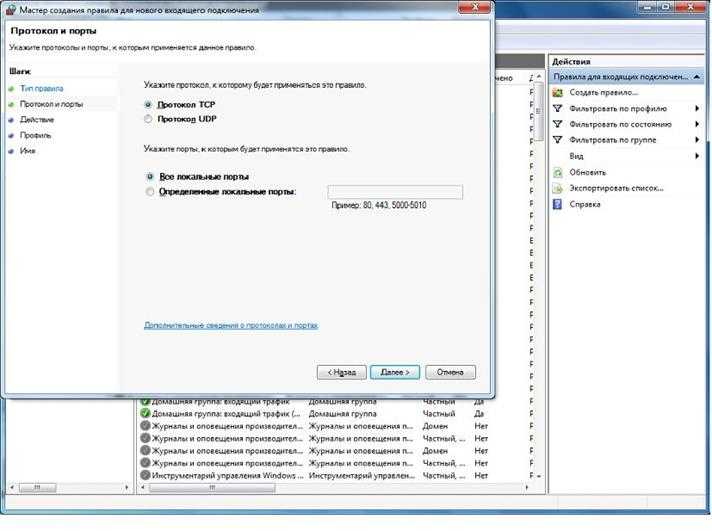 Приступим.
Приступим.
В команде мы указали, что нам нужна информация о состоянии сетевых соединений и port’ах слушаемых с параметрами: a – все подключения и ожидающие port’ы; o – показывать ID процесса; n – показать номер и адрес port’а в числовом выражении; more – постраничный вывод.
Вот таким нехитрым способом, мы узнали как посмотреть порты, получаем в табличном виде ответ, по port’ам, теперь о расшифровке:
Чуть позже более подробное на примере нескольких позиций, рассмотрим как открыть порт в брандмауэре в ОС windows 10 за несколько минут и без особого затруднения. Напоминаем, что чем больше дыр в защите, тем вы более уязвимы.
Немного о port’ах
Предлагаем небольшую таблицу с наиболее часто используемыми и вкратце их описание.
передачи данных FTP (File Transer Protocol)
передачи команд FTP
порт SSH (Secure Shell)
SMTP (Simple Mail Transfer Protocol) отправка почты
DNS (Domain Name System) — разрешение сетевых имён
Finger — сетевой протокол, предназначенный для предоставления информации о пользователях удалённого компьютера
HTTP (HyperText Transfer Protocol)
POP3 (Post Office Protocol 3) — приём почты
Sun RPC. Система удаленного вызова процедур.
Система удаленного вызова процедур.
(Network News Transfer Protocol) — используется для отправки сообщений новостных рассылок
NTP (Network Time Protocol) — синхронизация времени
NetBIOS (Network Basic Input/Output System) — протокол для работы в локальных сетях на персональных ЭВМ типа IBM/PC
IMAP (Internet Message Access Protocol) — приём почты
SQLSRV (SQL Service)
HTTPS (HTTP Secure) HTTP с шифрованием по SSL или TLS
SMTPS (SMTP Secure) — SMTP с шифрованием по SSL или TLS
rLogin (Remote LOGIN — удаленный вход в систему) для Linux
IMAPS (IMAP Secure) IMAP с шифрованием по SSL или TLS
RDP (Remote Desktop Protocol) удалённый рабочий стол Windows
Virtual Network Computing (VNC)
Zimbra Administration Console по протоколу HTTPS
Openfire Administration Console
Хотелось бы ответить на самый распространенный вопрос, а как узнать свой порт на windows 10? Способов предостаточно:
На нашем сайте вы всегда найдете полезную информацию, в том числе о том:
Проброс в брандмауэре
Начнем настройки со встроенного брандмауэра Windows 10. Для разрешения доступа к порту необходимо создать правила для входящего и исходящего соединения. Сделать это можно следующим образом:
Для разрешения доступа к порту необходимо создать правила для входящего и исходящего соединения. Сделать это можно следующим образом:
Открытия в настройках брандмауэра может быть недостаточно для работоспособности игры Minecraft, поэтому выполним проброс в антивирусе.
Проверка
Для проверки обычно используют два метода – сайт 2ip.ru и командную строку. Разберемся, как проверить порт через сайт:
Чтобы выполнить проверку через командную строку, необходимо:
Ниже представлена таблица с некоторыми востребованными TCP/UDP ports. Общеизвестные и зарегистрированные значения включают в себя промежуток от 0 до 49151. Диапазон от 49152 до 65535 используется для кратковременных соединений типа «клиент – сервер».
| Номер | Назначение |
| 80 | Подключение к HTTP |
| 280 | Подключение к HTTP-MGMT |
| 3389 | Удаленный рабочий стол |
| 443 | Подключение к HTTPS, различные игры |
| 515 | Служба печати |
| 666 | MDQS, игры DOOM |
| 989 | FTPS-DATA |
| 990 | FTPS |
| 1167 | Системы конференц-связи |
| 1234 | Потоковое видео, плеер VLC |
| 1241 | Nessus Security Scanner |
| 5121 | Neverwinter Nights |
| 6969 | BitTorrent |
| 8621 | Ace Stream |
| 16591 | Доступ к IP-камерам и регистраторам с мобильных устройств |
| 19226 | Panda Software |
| 27015 | Игры серии Half-Life |
| 27018 | Сервис Steam |
| 29900 | Nintendo Wi-Fi Connection |
| 37904 | LG TV |
Проброс TCP/UDP подключений не представляет собой ничего сложного. Ознакомившись с нашей инструкцией, вы сможете повторить все действия даже без минимальной практики. Если вы любитель онлайн-игр или пользуетесь приложениями, активно взаимодействующими с сетью, то представленное руководство вам обязательно пригодится. Не ограничивайтесь открытием подключения только в брандмауэре/антивирусе/роутере по отдельности – все из перечисленных элементов могут параллельно блокировать нужный протокол.
Ознакомившись с нашей инструкцией, вы сможете повторить все действия даже без минимальной практики. Если вы любитель онлайн-игр или пользуетесь приложениями, активно взаимодействующими с сетью, то представленное руководство вам обязательно пригодится. Не ограничивайтесь открытием подключения только в брандмауэре/антивирусе/роутере по отдельности – все из перечисленных элементов могут параллельно блокировать нужный протокол.
Открыть доступ ко всем подключениям можно посредством отключения защитных служб (брандмауэр, антивирус). Однако подобные действия крайне негативно скажутся на общей безопасности персонального компьютера, поэтому мы не рекомендуем отключать защиту.
Изменение имени виртуального рабочего стола в Windows 10
Windows 10: переименование закрепленных элементов в быстрый доступ Проводника Windows
рекурсивно сменить владельца windows 7
Как предотвратить Windows 10 пробуждение от сна при путешествии в сумке?
Как я могу SSH в «Bash на Ubuntu на Windows 10»?
Как вернуть Photo Viewer в Windows 10?
Установить ярлыки для изменения раскладки клавиатуры в Windows 10?
Могу я передвинуть гиберфил.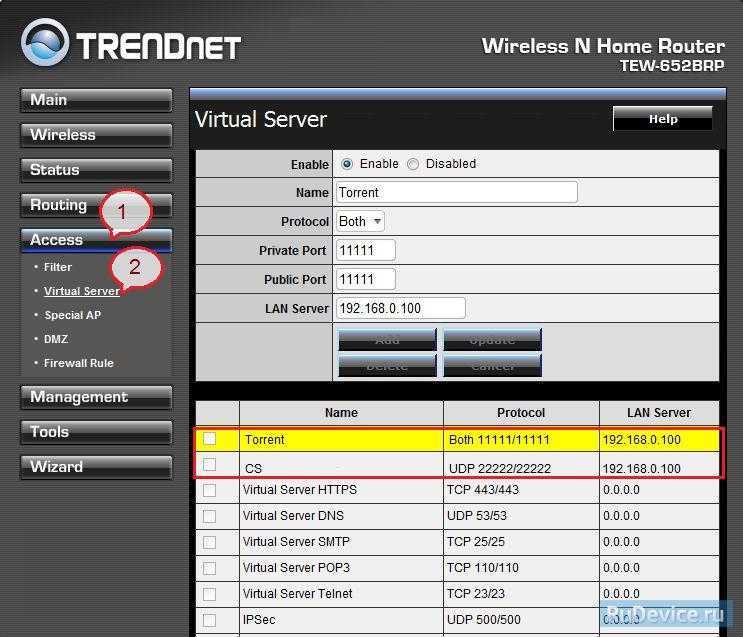 SYS на другой диск?
SYS на другой диск?
Как делить любую папку без пароля в Windows 8/10 В домашней сети, Если используется учетная запись Microsoft?
Две синие стрелки в правом верхнем углу иконки
Windows 10 высокая загрузка памяти (неизвестная причина)
Как выполнить масштабирование приложений Java на дисплее с высоким разрешением?
Ярлык для выключения или перезагрузки Windows 10 менее чем за три нажатия клавиш
Закрепление приложений на нескольких рабочих столах в Windows 10
Дополнительные Настройки Office 2016
Как изменить сочетание клавиш для переключения между виртуальными рабочими столами в Windows 10?
Отсутствует возможность включения или выключения Bluetooth
Windows 10 программы по умолчанию продолжают меняться
Windows 10 не завершает работу должным образом
Как очистить папку Windows \ Installer в Windows 10?
Изменение яркости при отключенной» адаптивной яркости » в Windows 8.1 / 10 с графикой Intel HD Graphics
Где находится диспетчер конфигурации sql в windows 10?
В Windows 10 удаленный рабочий стол не работает должным образом (службы удаленных рабочих столов сейчас занята)
Как Windows 10 может функционировать на 32 ГБ дискового пространства?
Как проверить, закрыт или открыт нужный порт на windows
Наиболее простым вариантом будет воспользоваться бесплатным ОНЛАЙН сервисом, проверяющим их доступность.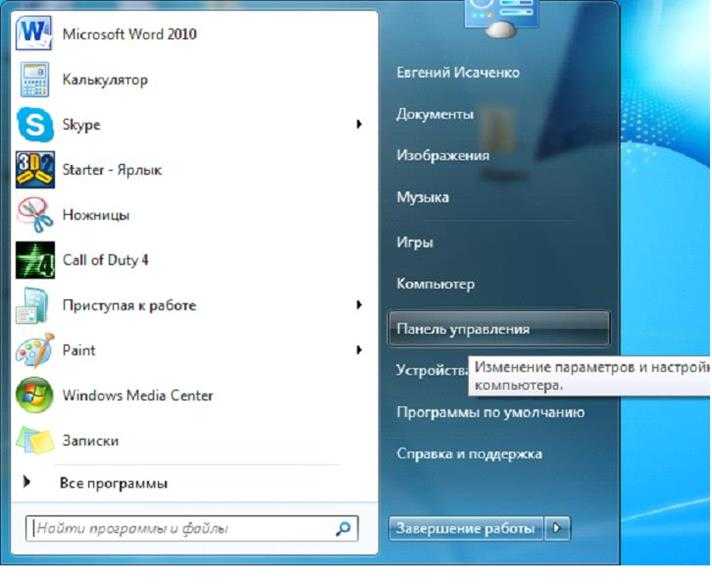 Такие сайты как 2ip.ru или PortScan.ru легко смогут помочь вам в этом.
Такие сайты как 2ip.ru или PortScan.ru легко смогут помочь вам в этом.
в открывшемся окне в левой колонке выбрать «Включение или отключение компонентов Windows».
В списке «Компоненты Windows» отмечаем пункты «Telnet-сервер» и «Клиент Telnet». Затем перейдите в командную строку windows, сделать это можно нажав «
+R» и введя в строку cmd.
Попав в консоль, введите telnet 127.0.0.1 110 (127.0.0.1 – это локальный адрес компьютера, 110 – порт).
Если соединение установлено удачно и сообщение об ошибке не появилось, значит все хорошо.
В случае, если появилось сообщение об ошибке, первым делом стоит проверить брандмауэр, и установленный файервол, возможно, проблема в них. Но помните, если на компьютере все в порядке, то это не значит, что на роутере тоже все настроено правильно!
Как открыть порт в брандмауэре
При включенном брандмауре в виндовс проверьте блокирует ли он доступ программ в интернет. Попасть в настройку можно несколькими различными путями:
После того как зашли, следовать: «Дополнительные параметры» откроется новое окно в режиме повышенной безопасности,
Далее выбирать тип протокола «TCP» или «UDP», в большей части программ используется первый протокол, но если вам необходимы оба, то придется создавать два правила.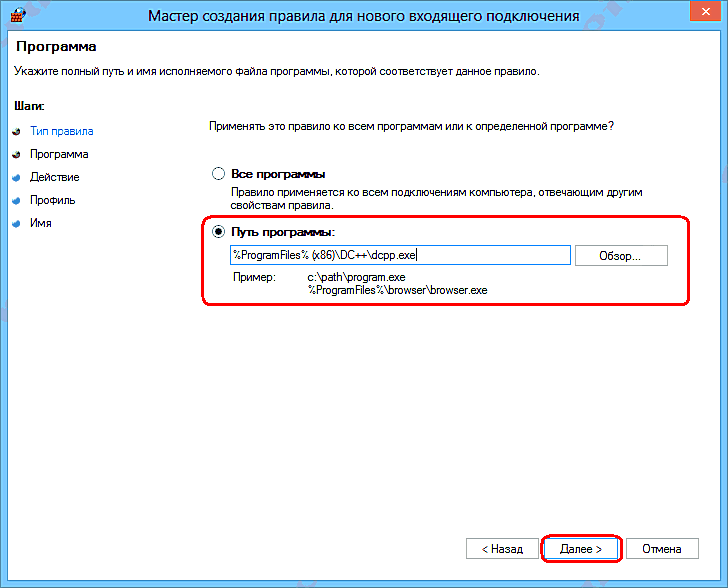 В нижней части окна выбираем «Определенные локальные порты» и пишем номер, который открывается.
В нижней части окна выбираем «Определенные локальные порты» и пишем номер, который открывается.
В следующем окне выбираем пункт «Разрешить подключение». В остальных пунктах оставляем стандартные значение, только не забудьте ввести имя для правила.
В случае если программа по-прежнему не работает, можно создать правило разрешающее программе свободный доступ в интернет. Для этого вновь выбираем «Создать правило» – «Для программы» – Указываем путь к ней – «разрешить подключение» – Вводим имя – «Ок».
Или можно просто отключить брандмауэр Windows.
Если настройка или полное отключение брандмауэра не помогло, то проверьте файерволл установленный на компьютере и настройки роутера.
Как открыть порт на роутере
Если после проделанных действий ПО все еще не работает, то остается проверить только роутер. Главная проблема в этом случае – это то, что модели роутеров отличаются интерфейсом и функциональными настройками (см. Как выбрать WiFi роутер для дома).
Приведённые советы подходят для нескольких, самых распространенных марок.
Введи в адресной строке любого браузера стандартный IP адрес – 192.168.1.1, откроется административный интерфейс роутера, вписываете данные для авторизации. В редких случаях производители используют другой IP, если стандартный не подошел, то нужный можно посмотреть на обратной стороне роутера, где написан его адрес и логин/пароль.
После того, как попали в веб интерфейс необходимо ввести логин и пароль. Дальнейший путь может меняться в зависимости от производителя и модели.
TENDA
D-Link
Далее заполняем настройки:
Затем кнопка «Изменить» и «Сохранить»
TP-Link
Переадресация? Виртуальные сервера? «Добавить».
Довольно часто пользователи windows 7 сталкиваются с проблемой открытия порта в брандмауэре. Такая ситуация возникает при установке новой программы или для возможности играть игры в сети. Если не знать, как конкретно это сделать, можно потратить кучу времени и нервов на это занятие. Итак, чтобы открыть порт сначала заходим в меню Пуск – выбираем панель управления. В левом верхнем углу нажимаем система и безопасность.
Итак, чтобы открыть порт сначала заходим в меню Пуск – выбираем панель управления. В левом верхнем углу нажимаем система и безопасность.
В открывшемся меню выбираем пункт брандмауэре windows – он второй по списку.Перед вами откроется меню брандмауэра, где будет видно его состояние: открыт он или закрыт, активные сети, уведомления. На этой странице выбираем в левом верхнем углу пункт «Дополнительные параметры» — перед нами откроется окошко «Брандмауэре windows в режиме повышенной безопасности».Здесь также в левом верхнем меню выбираем пункт «Правила для входящих подключений», в открывшемся окошке можно увидеть список правил, разрешенных для входящих подключений. Далее в правом верхнем углу нажимаем «Создать правило», после чего перед нами откроется мастер создания правила для нового входящего подключения. Здесь выбираем тип – правило управляющее подключениями для порта TCP(Transmission Control Protocol – протокол управления передачей) или UDP(User Datagram Protocol — протокол пользовательских дейтаграмм).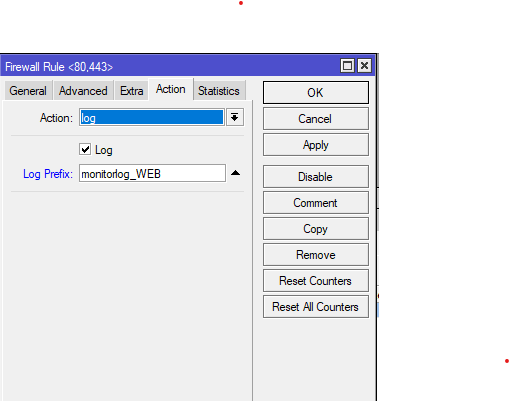 Выбираем для порта и жмем далее. Откроется окошко, где нужно выбрать протокол и указать порты: можно все порты или вручную ввести определенный локальный порт – это определенное количество цифр и точек. Эту цифра может быть индивидуальная для каждой конкретной задачи. Опять жмем далее. Перед нами откроется окошко, где нужно выбрать пункт разрешить подключение и опять нажать далее. Перед нами откроется окошко: «Для каких профилей применяется правило» — доменный, частный, публичный. Можно выбрать все и нажимать далее. После чего вводим имя и описание правила и все – жмем готово, порт открыт. Можно увидеть название данного правила в списке правил.Порт остается открытым постоянно, поэтому закрывайте порты, если они больше не требуются.
Выбираем для порта и жмем далее. Откроется окошко, где нужно выбрать протокол и указать порты: можно все порты или вручную ввести определенный локальный порт – это определенное количество цифр и точек. Эту цифра может быть индивидуальная для каждой конкретной задачи. Опять жмем далее. Перед нами откроется окошко, где нужно выбрать пункт разрешить подключение и опять нажать далее. Перед нами откроется окошко: «Для каких профилей применяется правило» — доменный, частный, публичный. Можно выбрать все и нажимать далее. После чего вводим имя и описание правила и все – жмем готово, порт открыт. Можно увидеть название данного правила в списке правил.Порт остается открытым постоянно, поэтому закрывайте порты, если они больше не требуются.
Источник
Видео
Как разблокировать порты 80, 443, 25565, 4950, 2955, 20, 27015 в Windows 7 & 10
Способы открытия портов на Windows 10, 8, 7
КАК ПРАВИЛЬНО ОТКРЫТЬ ПОРТ НА ЛЮБОЙ ВЕРСИИ WINDOWS!!! ПРАВИЛЬНОЕ ОТКРЫТИЕ ПОРТА
Как открыть порты.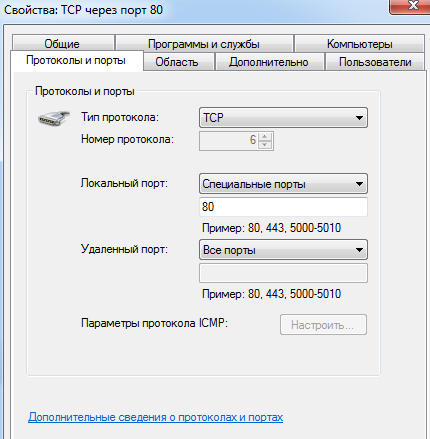.png) Подробная инструкция. Настройка роутера и Firewall
Подробная инструкция. Настройка роутера и Firewall
КАК ОТКРЫТЬ ПОРТЫ — Порт 7777 🔥 Порт 80 🔥 Порт 1604 🔥 Порт 446 🔥 Порт 25565
Как освободить 80 порт в Windows
КАК ОТКРЫТЬ ПОРТЫ ЗА 3 МИНУТЫ, 100{2cdbba1e2e46df79530a696bf9302627cd4ca65006f2d63a95afa4b89c912860} РАБОЧИЙ СПОСОБ!!! ASUS!!!
Битва за 80 порт: веб-сервер, skype и windows 10
Как открыть порт 80 в Windows без перезагрузки?
Как открыть порты | Просто и понятно | Рабочий способ 100{534ecd71bfa98f20e979d5a29bd3ae3cd9db3e5592942c853d0d63be05f65cb4}
Как открыть и настроить порт на компьютере с Windows 10?
Начнем с базовых знаний, что такое порт и как их открыть на windows 10 – представьте себе туннель по которому идет взаимодействие двух точек, для вхождения, каждому из них нужна открытая дверь, так вот port – это точка, а дверь это его открытый или закрытый статус. Как правило, сетевой обмен требуется в играх, различных сетевых раздачах и т.д. Более того, вы наверное слышали такое понятие, как брандмауэр – встроенная защита – межсетевой экран, который способен защитить систему – как каменная стена дом, и каждое новое открытие port’a уязвляет его.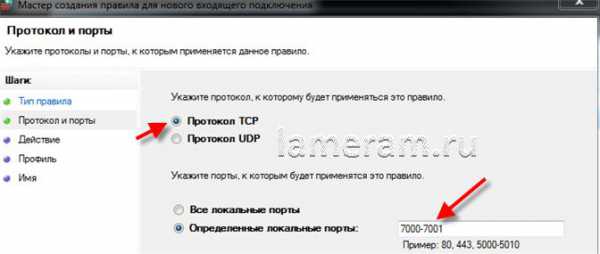
Проверка port’ов
Прежде, чем приступить к открытию портов, давайте проверим какие из них уже открыты, существуют специальные программы для этого, но мы сейчас воспользуемся встроенные средствами виндовс. Приступим.
- Запускаем cmd от администратора [Win]+[X] → «Командная строка (admin) → [enter]
- Напечатайте без кавычек «cmd» → OK.
- Вбиваем также без использования кавычек «netstat –aon | more» → [ввод]
В команде мы указали, что нам нужна информация о состоянии сетевых соединений и port’ах слушаемых с параметрами: a – все подключения и ожидающие port’ы; o – показывать ID процесса; n – показать номер и адрес port’а в числовом выражении; more – постраничный вывод.
Вот таким нехитрым способом, мы узнали как посмотреть порты, получаем в табличном виде ответ, по port’ам, теперь о расшифровке:
- «LISTENING» — port слушается;
- «ESTABLISHED» — соединение точка-точка установлено;
- «TIME WAIT» — превышение времени ответа;
- «CLOSE WAIT – соединение в ожидание закрытия.

Чуть позже более подробное на примере нескольких позиций, рассмотрим как открыть порт в брандмауэре в ОС windows 10 за несколько минут и без особого затруднения. Напоминаем, что чем больше дыр в защите, тем вы более уязвимы.
Кто чем занят…
Мы с вами разобрались где можно найти порты на windows 10 и как разобраться открыты они или в режиме ожидания, теперь посмотрим какая программа использует открытые port’ы, возможно, нам это и не нужно. Вспомним скриншот на котором список с PID номерами процесса text_19/screenshot_03
Давайте посмотрим кто этот загадочный под PID 4
- Переходим в диспетчер задач [Ctrl]+[Shift]+[Esc] → «Подробности» → для удобства кликните на столбец «ИД процесса» — выставит по порядку
- Правым кликом на «4» → «Открыть расположение файла»
- Наш файл «NT Kernel & System» это системная программа, которая отвечает за обработку сторонних ПО, туда входят игровые движки, обновления и т.
 д. Если начинаются проблемы в вышеуказанных приложениях – «NT Kernel & System» начинает вешать процессор.
д. Если начинаются проблемы в вышеуказанных приложениях – «NT Kernel & System» начинает вешать процессор.
443 HTTPS
Один из популярных портов и используются в защищенных каналах игр и облачных сервисах, в адресной строке обратите внимание на начало, при наличии https:// — HyperText Transfer Protocol Secure, говорит о том, что работает именно через 443 port – поддерживает шифрование, увеличивая безопасность. На вопрос, как самостоятельно открыть порт на компьютере в windows 10 – довольно просто, ниже пошаговая инструкция.
- [Win]+[R] → вбейте «firewall.cpl» → OK
2. В открывшемся окне «Брандмауэр Windows» → «Дополнительные параметры»
3. «Правила для входящих подключений» → справа «Создать правило»
4. «Тип правила» → «Для порта»
5. На этом пункте показываем, как открыть порт 443 на windows 10, при выборе Протокола указываем TCP и вписываем наш port.
Обратите внимание на блок справа, там появился вновь открытый HTTPS -443.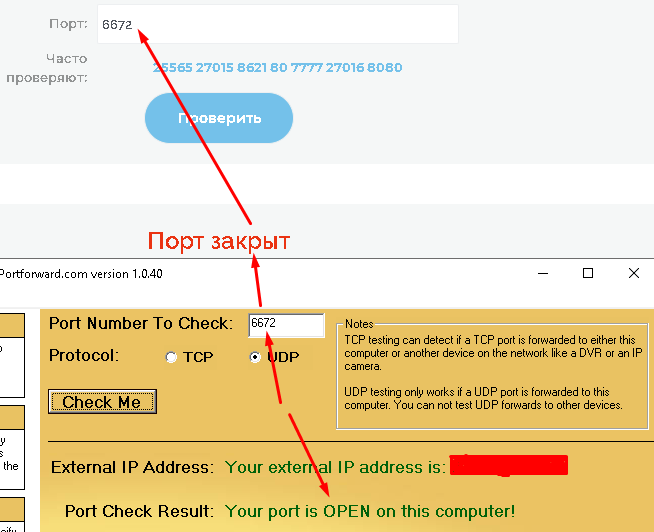
80 HTTP (до этого WWW)
Что уж говорить, благодаря этому port’у мы все находимся в сети, он принимает на web-сервере HyperText Transfer Protocol. Открыть порт 80 в windows 10 можно так же, как 443, но на шаге 6 – вписываем наш 80 и выбираем также TCP.
Как видите несложными манипуляциями и всего в несколько кликов, удается настроить port’ы.
Открываем port’ы для игр
Сетевые игры активно используют port’ы, и конечно зачастую нет возможности запуститься или вообще нет доступа, итак, как же открыть порты на windows 10 для игр. Следуем аналогично инструкции выше до шага 4.
- «Тип правила» → «Программа» → «Путь программы» → «Обзор» — выбираем место исполняемого *.exe файла.
Каждый шаг в скринах подробно.
Настраиваем для торрента
Уже проверенным методом, повторяем шаги до 6, и указываем следующее:

- До шага присвоения имени все идентично, имя даем соответственно «torrent».
Немного о port’ах
Предлагаем небольшую таблицу с наиболее часто используемыми и вкратце их описание.
Порт | Описание |
20/TCP | |
21/TCP | передачи команд FTP |
22/TCP,UDP | порт SSH (Secure Shell) |
23/TCP,UDP | порт Telnet |
25/TCP,UDP | SMTP (Simple Mail Transfer Protocol) отправка почты |
53/TCP,UDP | DNS (Domain Name System) — разрешение сетевых имён |
69/TCP,UDP | TFTP (TrivialFTP) |
79/TCP,UDP | Finger — сетевой протокол, предназначенный для предоставления информации о пользователях удалённого компьютера |
80/TCP,UDP | HTTP (HyperText Transfer Protocol) |
110/TCP,UDP | POP3 (Post Office Protocol 3) — приём почты |
111/TCP,UDP | Sun RPC. |
119/TCP,UDP | (Network News Transfer Protocol) — используется для отправки сообщений новостных рассылок |
123/TCP,UDP | NTP (Network Time Protocol) — синхронизация времени |
139/TCP,UDP | |
143/TCP,UDP | IMAP (Internet Message Access Protocol) — приём почты |
156/TCP,UDP | SQLSRV (SQL Service) |
443/TCP,UDP | HTTPS (HTTP Secure) HTTP с шифрованием по SSL или TLS |
465/TCP,UDP | SMTPS (SMTP Secure) — SMTP с шифрованием по SSL или TLS |
513/TCP | rLogin (Remote LOGIN — удаленный вход в систему) для Linux |
993/TCP,UDP | IMAPS (IMAP Secure) IMAP с шифрованием по SSL или TLS |
3389/TCP | RDP (Remote Desktop Protocol) удалённый рабочий стол Windows |
5432/TCP,UDP | PostgreSQL |
5900/TCP,UDP | |
7071/TCP | Zimbra Administration Console по протоколу HTTPS |
9090/TCP | Openfire Administration Console |
Хотелось бы ответить на самый распространенный вопрос, а как узнать свой порт на windows 10? Способов предостаточно:
- в интернете очень много ресурсов, которые определят ваш IP и port;
- [win]+[r] → «cmd» → «ipconfig»;
- «Пуск» → «Параметры» → «Сеть и интернет» → «Состояние» → «Просмотр свойств сети» — отображаются исчерпывающие сведения вашего подключения.

На нашем сайте вы всегда найдете полезную информацию, в том числе о том:
- как раздать wifi с ноутбука windows 10;
- как получить справку в windows 10.
Что такое порт 443? Техническое руководство пользователя О порте HTTPS 443
Порт 443 используется для защиты передачи данных между клиентом и сервером.
Вы пришли сюда в поисках ответов на свои вопросы о Порт 443 ?
Вы обратились по адресу.
В этой статье речь пойдет о HTTPS Port 443 , о том, как он работает, что он защищает и зачем он нам нужен.
Перед этим давайте немного поговорим о порте и о том, как он работает.
Что такое порт?
Существуют разные типы сетевых портов, которые нумеруются по-разному, например, порт 22, порт 80, порт 443, порт 465 и т. д. С помощью этих портов компьютер направляет трафик в нужные места.
Возможно, вы знаете, что ваша система будет обращаться к хост-серверу при посещении веб-сайта.
Процесс ищет соединение через порт HTTP или HTTPS, в зависимости от того, какой из них связан с веб-трафиком.
После подключения к порту сервер отправляет обратно информацию о веб-сайте, которую ваша система получит на тот же порт.
Порты видят, что сетевые соединения делают это в нужное место. Кроме того, они гарантируют, что трафик не испортится.
Что такое порт 443?
Вы должны были посетить веб-сайт с протоколом HTTPS и серым замком в адресной строке браузера. Это означает, что веб-сайт подключается к серверу через порт 443. На веб-сайте включен сертификат SSL, и он защищен. Обычный веб-сайт без SSL обслуживается через порт 80. Порт 443 указывает на то, что сайт достаточно защищен для проведения онлайн-транзакций, не беспокоясь о киберкраже. Веб-сайт, подключающийся к серверу через порт 443.
Теперь вы понимаете, что порт 443 — это порт просмотра веб-страниц, используемый для защиты связи через веб-браузер или служб HTTPS.
Более 95% защищенных веб-сайтов используют HTTPS через порт 443 для безопасной передачи данных.
Обеспечивает шифрование и транспортировку через защищенные порты. Таким образом, данные, которые вы передаете по таким соединениям, обладают высокой устойчивостью к прослушиванию и прерыванию со стороны третьих лиц.
Более того, подлинность сервера, к которому вы подключаетесь удаленно, может быть достоверно подтверждена.
Как только соединение будет установлено, веб-браузеры будут отображать знаки, такие как замок, неповрежденный ключ и т. д., в области состояния вашего окна, информируя вас о защищенных соединениях.
Дешевые SSL-сертификаты от $8.00/год!
Получите самые низкие цены на проверенные бренды SSL от ClickSSL.
Купить сейчас
Почему выбран порт 443?
В настоящее время кибер-воры пытаются украсть информацию, которая перемещается между сервером и клиентом. Если на веб-сайте отсутствует сертификат SSL, это означает, что сайт работает по HTTP, а не по HTTPS, и информация, которая проходит между двумя концами, останется в виде обычного текста. Порт 443 гарантирует, что веб-сайт работает на защищенной версии HTTPS. Однако, если порт 443 недоступен, сайт будет загружаться по защищенному соединению через порт 80. Таким образом, кибер-воры не смогут перехватить текущую связь.
Порт 443 гарантирует, что веб-сайт работает на защищенной версии HTTPS. Однако, если порт 443 недоступен, сайт будет загружаться по защищенному соединению через порт 80. Таким образом, кибер-воры не смогут перехватить текущую связь.
Как включить порт 443?
Чтобы включить порт 443, необходимо добавить его в брандмауэр Windows.
Шаг № 1: Перейдите в панель управления брандмауэром, выбрав «Пуск» >> «Выполнить» и введите «firewall.cpl».
Шаг 2: Слева нажмите «Дополнительные настройки», затем нажмите «Правила для входящих подключений», отображаемые слева.
Шаг 3: Теперь нажмите «Новое правило» на правой панели под заголовком «Действие», как показано на изображении выше.
Шаг 4: Появится новое окно, в котором выберите «Порт» и нажмите кнопку «Далее».
Шаг 5: Теперь выберите «TCP» и «Определенные локальные порты», где вам нужно написать 443 в данном поле.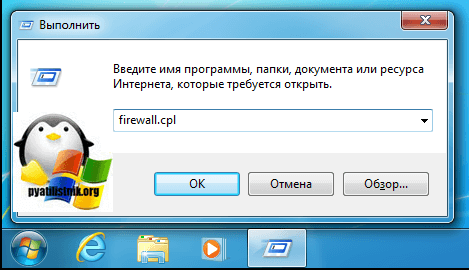
Шаг 6: На следующем экране «Разрешить подключение» и нажмите кнопку «Далее».
Шаг 7: Теперь выберите «Домен» и «Частный» и нажмите кнопку «Далее».
Шаг 8: Здесь, в следующем окне, введите имя «Образцы WCF-WF 4.0» и нажмите кнопку «Готово».
Чтобы продолжить работу с правилами для исходящих подключений, выполните шаги 2–8.
Что защищает HTTPS-порт 443 и зачем он нам нужен?
HTTPS обеспечивает безопасность данных или конфиденциальной информации, которыми обмениваются ваш браузер и сервер. Это гарантирует, что ваш интернет-провайдер (или кто-либо еще в сети) не сможет прочитать или вмешаться в разговор, зашифровав обмены и предоставив конфиденциальность.
Сертификат SSL имеет значок замка, который появится в адресной строке при его установке. Это свидетельствует о том, что ваш сайт безопасен.
Но не заблуждайтесь в отношении этой функции надежной блокировки. Он, конечно, шифрует канал связи, но не гарантирует, что злоумышленник не сможет контролировать веб-сайт, к которому вы подключаетесь.
Он, конечно, шифрует канал связи, но не гарантирует, что злоумышленник не сможет контролировать веб-сайт, к которому вы подключаетесь.
Более того, если на вашем сайте есть уязвимые места, хакеры воспользуются ими и скомпрометируют ваши данные. Установки сертификата SSL/TLS недостаточно, чтобы гарантировать, что ваш сайт никогда не будет атакован.
Обратите внимание, что хотя HTTPS будет шифровать данные прикладного уровня и защищать их, дополнительная информация, добавленная к сетевому или транспортному уровню, может быть раскрыта.
Когда ваш браузер устанавливает HTTPS-соединение, TCP-запрос отправляется через порт 443 для установления соединения. При этом данные, передаваемые между клиентом и сервером, шифруются. Но он не может защитить пользователей от атак с использованием отпечатков пальцев.
Тип информации, к которой может получить доступ злоумышленник, включает:
- IP-адрес и местоположение пользователя
- Размер данных
- Связанный веб-сайт
- Количество подключений
Теперь о важности HTTPS-порта 443. Если вы используете веб-сайт, который требует безопасности, например, для банковских операций, покупок и т. д., вы будете обмениваться платежной информацией на своем сайте.
Если вы используете веб-сайт, который требует безопасности, например, для банковских операций, покупок и т. д., вы будете обмениваться платежной информацией на своем сайте.
Шифрование имеет решающее значение для защиты конфиденциальной информации. При обычном HTTP вся информация, которой вы обмениваетесь между вашим компьютером и веб-сайтом, будет доступна для чтения любому, поскольку она будет доступна в виде обычного текста.
Более того, ваши клиенты не захотят иметь дело с вашим бизнесом, если вы не уделяете большое внимание онлайн-безопасности и не демонстрируете подлинность. Сайт HTTPS может завоевать доверие вашего клиента.
Существуют и другие преимущества, связанные с сайтом HTTPS, в том числе более высокий рейтинг в поисковых системах, обновленные уровни браузера и увеличение числа конверсий.
Как работает HTTPS?
HTTPS использует протокол шифрования, называемый Transport Layer Security (TLS) или Secure Sockets Layer (SSL), для шифрования связи.
Этот протокол обеспечивает безопасность связи с использованием инфраструктуры асимметричного открытого ключа. Эта система безопасности реализует два разных ключа для шифрования связи между двумя сторонами, известные как закрытый ключ и открытый ключ.
Владелец сети имеет контроль над закрытым ключом, и он находится на веб-сервере. Его функция заключается в расшифровке информации, которую шифрует открытый ключ.
Открытый ключ доступен всем, кто хочет безопасно взаимодействовать с сервером. Когда открытый ключ шифрует информацию, только владелец сети может расшифровать ее с помощью закрытого ключа.
Всякий раз, когда вы просматриваете сайт HTTPS и ваш браузер подключается к серверу, сервер отвечает своим сертификатом. Этот процесс называется рукопожатием SSL.
Цели:
- Убедиться, что клиент подключается к нужному серверу.
- Обе стороны должны иметь согласие на набор шифров. Он включает в себя, какой алгоритм шифрования будет использоваться при обмене данными.

- Обе стороны должны иметь согласие на любые необходимые ключи для этого алгоритма
Источник: Medium.com
Основная цель рукопожатия SSL — обеспечить целостность данных и конфиденциальность информации, передаваемой между клиентом и сервером. Процесс рукопожатия SSL включает в себя несколько шагов, которые происходят между клиентом и сервером, и весь процесс выполняется в фоновом режиме. Точные шаги зависят от алгоритма обмена ключами и поддерживаемых наборов шифров.
Client Hello : Клиент запускает процесс с сообщением «Hello» серверу. Он включает в себя наборы шифров и версию TLS/SSL, поток случайных байтов (случайный клиент).
Server Hello : Сервер отправляет обратно сообщение «Hello» с SSL-сертификатом, выбранные шифровальные костюмы из списка отправленных клиентом и строку случайных байтов (случайный сервер).
Аутентификация : Затем клиент проверяет подлинность сервера с помощью предоставленного SSL-сертификата. Его необходимо сверить со списком открытых ключей доступных центров сертификации.
Его необходимо сверить со списком открытых ключей доступных центров сертификации.
Premaster Secret : после подтверждения подлинности сервера и сертификата SSL клиент отправляет зашифрованную строку случайных байтов, используя открытый ключ сервера. Открытый ключ доступен с сертификатом SSL. Эту строку случайных байтов можно расшифровать с помощью закрытого ключа сервера. Этот процесс отправки зашифрованной строки случайных байтов называется Premaster Secret.
Расшифровка Premaster Secret : Сервер получает зашифрованную строку случайных байтов и расшифровывает ее своим закрытым ключом.
Генерация сеансового ключа : Теперь и клиент, и сервер создают сеансовые ключи, используя случайный клиент, случайный выбор сервера, набор шифров и предварительный секрет.
Клиент завершил сообщение : Клиент отправляет зашифрованное сообщение Finished с сеансовым ключом.
Serve Finished Message: сервер, получив сообщение от клиента, отправляет собственное зашифрованное готовое сообщение с сеансовым ключом.
Защищенное соединение установлено : Таким образом завершается процесс квитирования SSL, и дальнейший обмен зашифрованными сообщениями будет осуществляться с использованием сеансовых ключей.
Несколько моментов для рассмотрения : В процессе рукопожатия SSL следует отметить, что сертификат SSL должен быть активным и не просроченным. SSL-сертификат должен быть выпущен известным центром сертификации. Пользователь не должен столкнуться с каким-либо предупреждением SSL из-за неправильной установки сертификата. Ошибка установки включает отсутствие корневого или промежуточного сертификата или просроченный корневой и промежуточный сертификат.
HTTPS Everywhere : вы можете включить надстройку HTTPS Everywhere от Electronic Frontier Foundation (EFF), которая доступна для Chrome, Safari и Firefox. В противном случае вы можете перейти в раздел «Расширения» в браузере Chrome и добавить его в браузер Chrome.
Купите Wildcard SSL-сертификат и получите скидку до 57%
Подведение итогов
Теперь, когда вы поняли, что такое порт HTTPS 443 , планируете ли вы перевести свой сайт на HTTPS? Таким образом, вы получите повышенную безопасность и все другие преимущества, упомянутые в статье, включая доверие клиентов.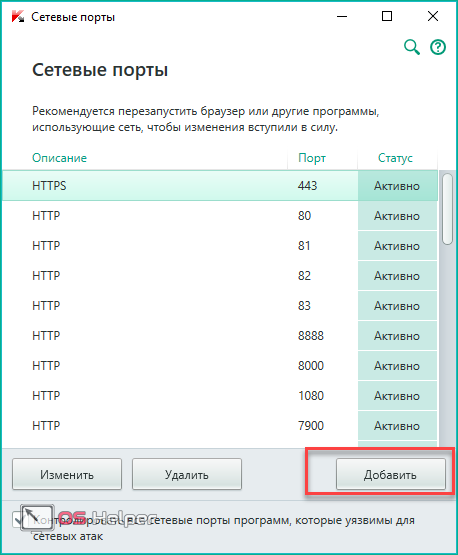 Если вы внедряете сертификат SSL/TLS и запускаете свой сайт через HTTPS-порт 443, это важный шаг, который вы можете предпринять для защиты своего сайта.
Если вы внедряете сертификат SSL/TLS и запускаете свой сайт через HTTPS-порт 443, это важный шаг, который вы можете предпринять для защиты своего сайта.
Инструкции брандмауэра — WCF | Майкрософт учиться
Редактировать
Твиттер LinkedIn Фейсбук Эл. адрес
- Статья
- 3 минуты на чтение
Необходимо включить несколько портов или программ в брандмауэре, чтобы образцы Windows Communication Foundation (WCF) могли работать. Многие образцы взаимодействуют с использованием портов в диапазоне 8000–8003 и порта 9.000. Брандмауэр включен по умолчанию и запрещает доступ к этим портам. Чтобы включить брандмауэр для образцов, выполните одну из следующих процедур в зависимости от ваших требований и среды безопасности:
Вариант 1.
 Активируйте образцы во время работы в интерактивном режиме. Не вносите предварительных изменений в конфигурацию брандмауэра и приступайте к сборке и запуску примеров. При запуске примера появляется диалоговое окно Предупреждение системы безопасности Windows . Затем рассматриваемый пример программы можно интерактивно добавить в незаблокированный список. При использовании этой процедуры вам, возможно, придется перезапустить образец.
Активируйте образцы во время работы в интерактивном режиме. Не вносите предварительных изменений в конфигурацию брандмауэра и приступайте к сборке и запуску примеров. При запуске примера появляется диалоговое окно Предупреждение системы безопасности Windows . Затем рассматриваемый пример программы можно интерактивно добавить в незаблокированный список. При использовании этой процедуры вам, возможно, придется перезапустить образец.Вариант 2. Заранее включите примеры программ. Запустите апплет панели управления брандмауэра Windows и включите примеры программ, которые вы планируете запускать. Сначала вы должны собрать программы, чтобы исполняемые файлы существовали. Вы можете найти более подробные инструкции в следующей процедуре.
Вариант 3. Заранее включите диапазон портов. Запустите апплет панели управления брандмауэра Windows и включите порты 80, 443, 8000–8003 и 9000, которые используются в примерах.
 Вы можете найти более подробные инструкции в следующей процедуре. Этот вариант менее безопасен, чем другие, потому что он позволяет любой программе использовать эти порты, а не только образцы.
Вы можете найти более подробные инструкции в следующей процедуре. Этот вариант менее безопасен, чем другие, потому что он позволяет любой программе использовать эти порты, а не только образцы.
Если вы не знаете, какую процедуру использовать, выберите первый вариант. Если вы используете брандмауэр другого производителя, вам может потребоваться внести аналогичные изменения.
Важно
Изменение конфигурации брандмауэра влияет на вашу безопасность. Рекомендуется записывать сделанные вами изменения и удалять их, когда вы закончите работу с образцами.
Заранее включите образцы программ
Создайте образец.
Выберите Start > Запустите и введите
firewall.cpl. Откроется апплет панели управления брандмауэра Windows .Примечание
У вас должно быть разрешение на изменение настроек брандмауэра для запуска примеров, требующих возможности связи через брандмауэр Windows.
 Если некоторые параметры брандмауэра недоступны, а ваш компьютер подключен к домену, ваш системный администратор может контролировать эти параметры с помощью групповой политики.
Если некоторые параметры брандмауэра недоступны, а ваш компьютер подключен к домену, ваш системный администратор может контролировать эти параметры с помощью групповой политики.Выполните одно из следующих действий, чтобы разрешить программе проходить через брандмауэр Windows:
В Windows 7 или Windows Server 2008 R2 щелкните Разрешить программу или функцию через брандмауэр Windows . Нажмите Изменить настройки > Разрешить другую программу .
В Windows Vista или Windows Server 2008 щелкните Разрешить программу через брандмауэр Windows .
На вкладке Исключения щелкните Добавить программу .
Нажмите кнопку Browse и выберите исполняемый файл образца, который вы планируете запустить.
Повторяйте шаги 4 и 5, пока не добавите исполняемые файлы всех образцов, которые вы планируете запустить.

Щелкните OK , чтобы закрыть апплет брандмауэра.
Заранее включить диапазон портов
Выберите Start > Запустите и введите
firewall.cpl. Откроется апплет панели управления брандмауэра Windows .В Windows 7 или Windows Server 2008 R2 выполните следующие действия.
Щелкните Дополнительные параметры в левом столбце окна брандмауэра Windows.
Нажмите Правила для входящих подключений в левом столбце.
Нажмите Новые правила в правом столбце.
Выберите Порт и нажмите следующий .
Выберите TCP и введите
8000, 8001, 8002, 8003, 9000, 80, 443в поле Конкретные локальные порты .Щелкните Далее .

Выберите Разрешить подключение и нажмите Далее .
Выберите Домен и Частный и нажмите Далее .
Назовите это правило
Образцы WCF-WF 4.0и нажмите Готово .Щелкните Правила исходящего трафика и повторите шаги с c по h.
В Windows Vista или Windows Server 2008 выполните следующие действия.
Щелкните Разрешить программу через брандмауэр Windows .
На вкладке Исключения нажмите Добавить порт .
Введите имя, введите 8000 в качестве номера порта и выберите параметр TCP .
Нажмите кнопку Изменить область , выберите параметр Только моя сеть (подсеть) и нажмите OK .

Повторите шаги b–d для портов 8001, 8002, 8003, 9000, 80 и 443.
Щелкните OK , чтобы закрыть апплет брандмауэра.
Примечание
Удалите все исключения брандмауэра после завершения работы с образцами. Для этого откройте апплет панели управления брандмауэра Windows и удалите все программы или записи портов, которые были добавлены предыдущими процедурами.
Как проверить, что порты 80 и 443 открыты?
- 09.12.2021
- 883
Индекс
- Как проверить, что порты 80 и 443 открыты?
- Как проверить, открыт ли порт 80?
- Как проверить, открыт порт 443 или нет?
- Как открыть порты 80 и 443 на маршрутизаторе?
- Как проверить, открыт ли порт 3389?
- Безопасно ли открывать порт 80?
- Как проверить, открыт ли порт 80 в Windows 10?
- Безопасно ли открывать порт 80?
- Как узнать, что порт 443 открыт?
- Могу ли я использовать порт 443 без SSL?
- Что такое брандмауэр порта 80?
- Что такое TCP-порт 443?
Как проверить, что порты 80 и 443 открыты?
Вы можете проверить, открыт ли порт, попытавшись открыть HTTPS-соединение с компьютером, используя его доменное имя или IP-адрес.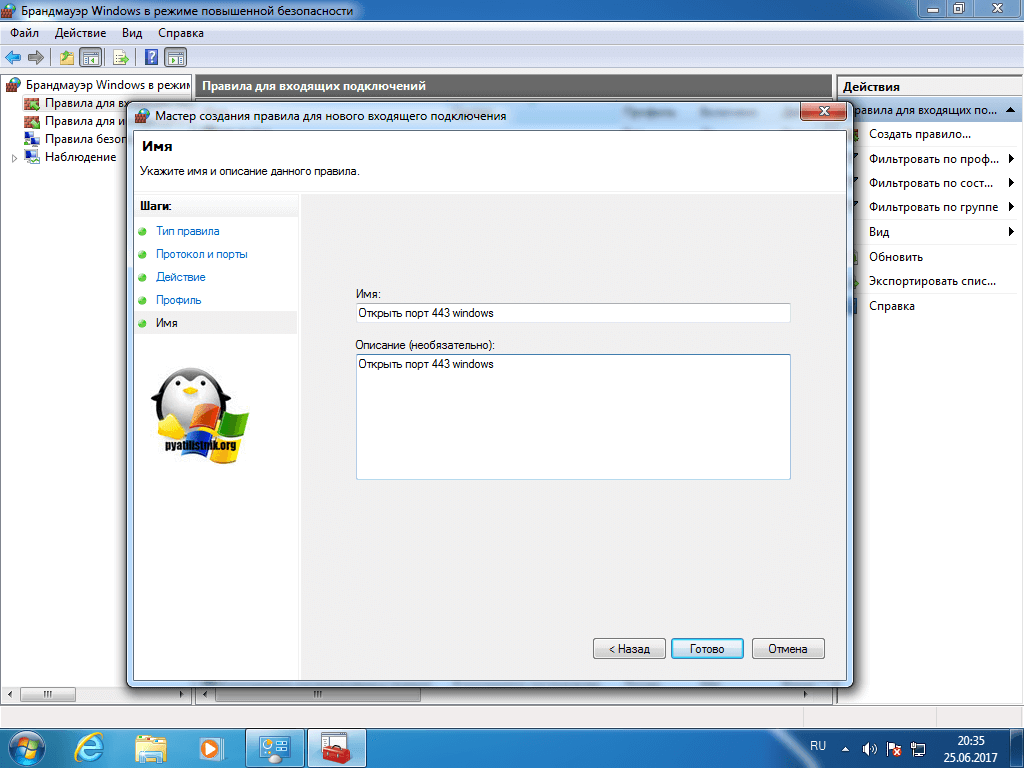 Для этого введите https://www.example.com в адресную строку веб-браузера, используя фактическое доменное имя сервера, или https://19.2.0.2.1, используя фактический числовой IP-адрес сервера.
Для этого введите https://www.example.com в адресную строку веб-браузера, используя фактическое доменное имя сервера, или https://19.2.0.2.1, используя фактический числовой IP-адрес сервера.
Как проверить, открыт ли порт 80?
Чтобы проверить, что использует порт 80:
- Откройте командную строку и используйте netstat -aon | найтистр :80. -a Отображает все активные подключения и порты TCP и UDP, на которых находится компьютер. …
- Затем, чтобы узнать, какие программы его используют, возьмите номер PID и поместите их в список задач /svc /FI «PID eq [PID Number]»
- Закрытие программ должно разрешиться.
Как проверить, открыт порт 443 или нет?
Вы можете использовать команду netstat, чтобы перечислить порт tcp, если там указан порт 443 и установлено состояние, это означает, что 443 открыт для исходящей связи.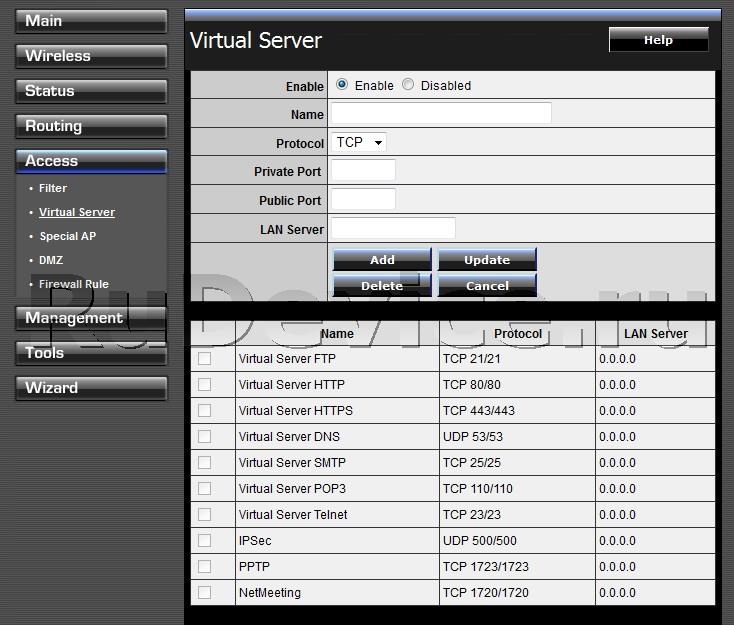
Как открыть порты 80 и 443 на маршрутизаторе?
Windows
- Откройте файл: [app-path]\server\server.properties.
- Включить порт ), изменив соответствующие настройки с N на Y. Они должны выглядеть так: …
- Измените порт сервера у всех провайдеров, установленных в вашей сети. …
- Измените порт сервера в пользовательском клиенте. …
- Перезапустите сервер приложений.
Как проверить, открыт ли порт 3389?
Откройте командную строку Введите «telnet» и нажмите Enter . Например, мы бы набрали «telnet 192.168.1.1». 8.1 3389». Если появляется пустой экран, значит, порт открыт и проверка прошла успешно.
Безопасно ли открывать порт 80?
Нет ничего опасного в том, что порт 80 открыт.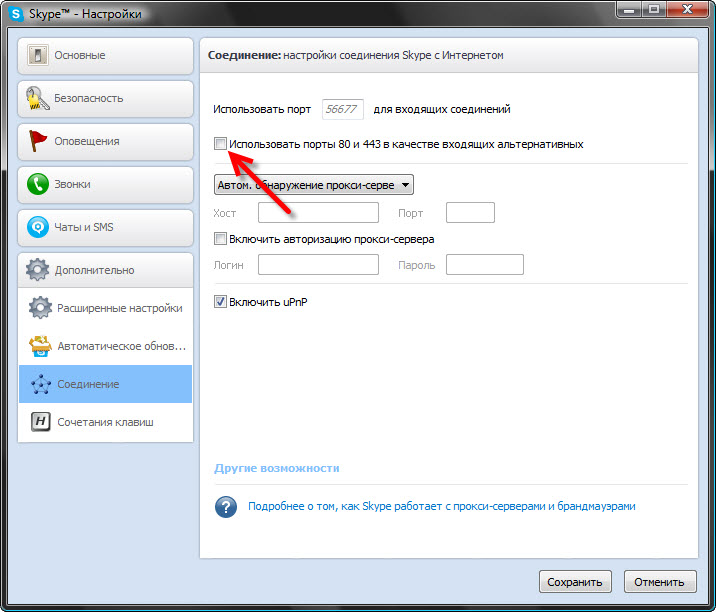 Проблемы с безопасностью возникают только тогда, когда веб-сервер обслуживает запросы через незашифрованное соединение, особенно если эти запросы содержат конфиденциальные данные. Когда порт 80 открыт и не отправляет ничего, кроме , перенаправление HTTP (301) совершенно безопасно .
Проблемы с безопасностью возникают только тогда, когда веб-сервер обслуживает запросы через незашифрованное соединение, особенно если эти запросы содержат конфиденциальные данные. Когда порт 80 открыт и не отправляет ничего, кроме , перенаправление HTTP (301) совершенно безопасно .
Как проверить, открыт ли порт 80 в Windows 10?
Проверка доступности порта 80
- В меню «Пуск» Windows выберите «Выполнить».
- В диалоговом окне «Выполнить» введите: cmd .
- Нажмите OK.
- В командном окне введите: netstat -ano.
- Отображается список активных подключений. …
- Запустите диспетчер задач Windows и выберите вкладку «Процессы».
Безопасно ли открывать порт 80?
Нет ничего опасного в том, что порт 80 открыт . Проблемы с безопасностью возникают только тогда, когда веб-сервер обслуживает запросы через незашифрованное соединение, особенно если эти запросы содержат конфиденциальные данные. Если порт 80 открыт и не отправляет ничего, кроме перенаправления HTTP (301), это совершенно безопасно.
Если порт 80 открыт и не отправляет ничего, кроме перенаправления HTTP (301), это совершенно безопасно.
Как узнать, что порт 443 открыт?
- Если порт 443 открыт на компьютере, это обычно означает, что веб-серверы ожидают подключения от веб-браузера . Вы можете проверить, открыт ли порт, попытавшись открыть соединение HTTPS с компьютером, используя его доменное имя или IP-адрес.
Могу ли я использовать порт 443 без SSL?
- Поскольку данные могут быть отправлены с использованием или без использования SSL, это один из способов обозначения защищенного соединения — это по номеру порта . По умолчанию соединения HTTPS используют порт TCP 443 . HTTP, незащищенный протокол, использует порт 80 .




 д. Если начинаются проблемы в вышеуказанных приложениях – «NT Kernel & System» начинает вешать процессор.
д. Если начинаются проблемы в вышеуказанных приложениях – «NT Kernel & System» начинает вешать процессор.
 Система удаленного вызова процедур.
Система удаленного вызова процедур.

 Активируйте образцы во время работы в интерактивном режиме. Не вносите предварительных изменений в конфигурацию брандмауэра и приступайте к сборке и запуску примеров. При запуске примера появляется диалоговое окно Предупреждение системы безопасности Windows . Затем рассматриваемый пример программы можно интерактивно добавить в незаблокированный список. При использовании этой процедуры вам, возможно, придется перезапустить образец.
Активируйте образцы во время работы в интерактивном режиме. Не вносите предварительных изменений в конфигурацию брандмауэра и приступайте к сборке и запуску примеров. При запуске примера появляется диалоговое окно Предупреждение системы безопасности Windows . Затем рассматриваемый пример программы можно интерактивно добавить в незаблокированный список. При использовании этой процедуры вам, возможно, придется перезапустить образец. Вы можете найти более подробные инструкции в следующей процедуре. Этот вариант менее безопасен, чем другие, потому что он позволяет любой программе использовать эти порты, а не только образцы.
Вы можете найти более подробные инструкции в следующей процедуре. Этот вариант менее безопасен, чем другие, потому что он позволяет любой программе использовать эти порты, а не только образцы. Если некоторые параметры брандмауэра недоступны, а ваш компьютер подключен к домену, ваш системный администратор может контролировать эти параметры с помощью групповой политики.
Если некоторые параметры брандмауэра недоступны, а ваш компьютер подключен к домену, ваш системный администратор может контролировать эти параметры с помощью групповой политики.